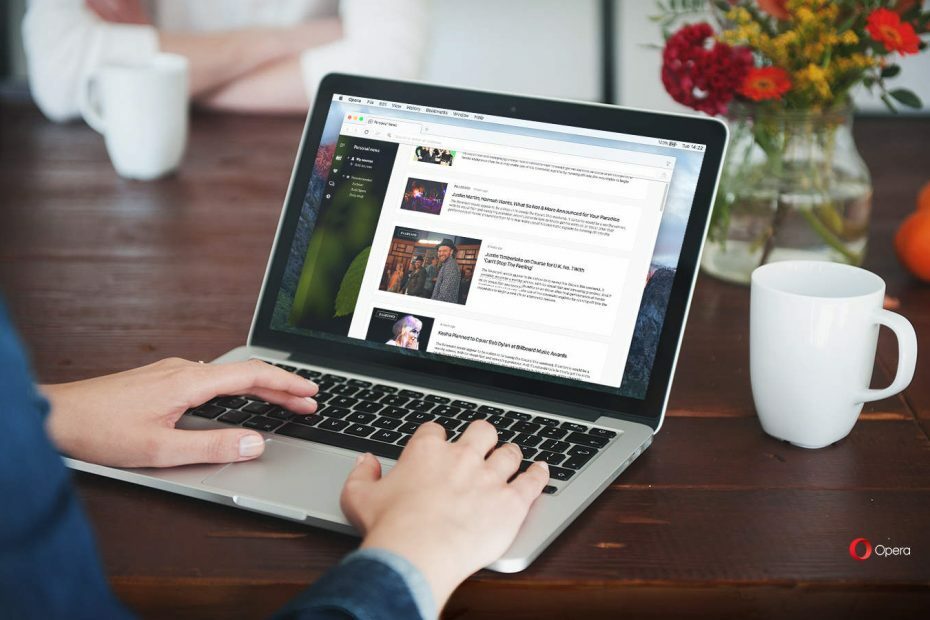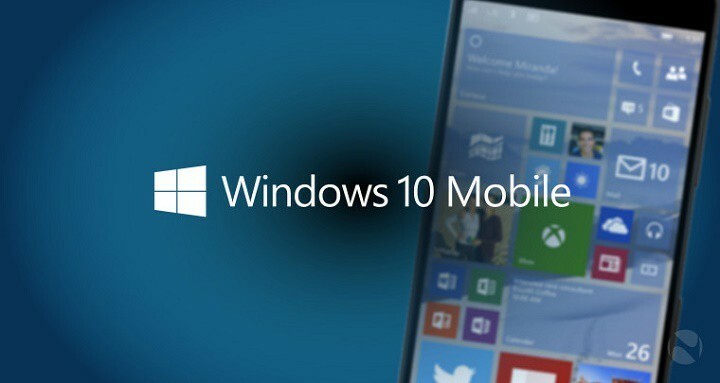- „Windows 10“ juodą mirties ekraną sukelia problemos su GPU tvarkyklėmis.
- Atnaujinę grafikos tvarkykles greitai išspręsite „Windows 10“ tuščio ekrano problemą.
- „Microsoft“ taip pat pateikė W pataisymąindows 10 juodo ekrano, kurį mes aptarėme toliau.
- Kitas būdas sustabdyti pertraukiamas juodas ekranas sistemoje „Windows 10“ yra išjungus antivirusinę programą.

- Atsisiųskite „Restoro“ kompiuterio taisymo įrankį pateikiamas kartu su patentuotomis technologijomis (galima įsigyti patentą čia).
- Spustelėkite Paleiskite nuskaitymą rasti „Windows“ problemų, kurios gali sukelti kompiuterio problemų.
- Spustelėkite Taisyti viską išspręsti problemas, turinčias įtakos jūsų kompiuterio saugumui ir našumui
- „Restoro“ atsisiuntė 0 skaitytojų šį mėnesį.
Daugelis vartotojų neseniai pranešė, kad yra tam tikrų problemų, susijusių su „Windows“ diegimu „Windows 10“.
Kaip mes visi žinome, nors šios platformos yra stabilios ir puikios tiek spektaklių, tiek sukurtų funkcijų atžvilgiu, yra keletas erzinančių ir įtemptų problemų.
Galbūt didžiausia problema yra susijusi su juodas ekranas klaida, kuri atsiranda bandant įdiegti ar atnaujinti „Windows 10“ OS.
Taigi, jei susiduriate su juodojo ekrano problemomis, neišsigąskite ir perskaitykite gaires iš apačios, nes mes stengsimės lengvai išspręsti šią „Windows 10“ problemą.
Kadangi „Microsoft“ pastebėjo tiek daug skundų, bendrovė nusprendė pateikti keletą instrukcijų, kurias reikia taikyti, kad būtų pašalintas tuščias juodas ekranas, gautas diegiant „Windows 10“.
Todėl atlikdami toliau nurodytus veiksmus sužinosite, kaip išspręsti juodojo ekrano problemą taikant paties „Microsoft“ sprendimą.
Dabar atlikite toliau nurodytus veiksmus ir bandykite pataisyti „Windows 10“ sistemą. Taip pat patikrinkite mūsų pačių patarimus, jei toliau pateiktas metodas neveikia taip, kaip tikėtasi.
Kaip išspręsti „Windows 10“ juodojo ekrano problemą?
- Oficialus „Microsoft“ pateiktas metodas
- Atnaujinkite grafikos tvarkykles
- Išjunkite antivirusinę programinę įrangą
1. Oficialus „Microsoft“ pateiktas metodas
- Jūs turite turėti savo įkeliamą „Windows“ diskas.
- Įdėkite DVD įrenginyje ir iš naujo paleiskite ragelį.
- Jei jums reikia pakeisti įkrovos tvarką, tiesiog paspauskite F9 klavišą.
- Atkreipkite dėmesį, kaip jums teks paspauskite bet kurį mygtuką kad paleistumėte iš CD / DVD, atlikite tai.
- Dabar prasidės diegimo seka; palaukite, kol bus įkelti visi „Windows“ failai.
- Numatytasis „Microsoft“ tada bus rodomi diegimo programos langai.
- Iš ten spustelėkite Kitas.
- Kitas bakstelėkite Trikčių šalinimas parinktį, esančią apatiniame kairiajame „Windows“ diegimo programos ekrano kampe.

- Kitame lange pasirinkite Trikčių šalinimas Atnaujinkite arba iš naujo nustatykite savo kompiuterį arba naudokite išplėstinius įrankius ir tada eikite link Išplėstinė galimybės.
- Atidarykite komandų eilutės langą diegimo procese pasirinkdami Komandinė eilutė variantą.

- Tada cmd lange, kuris bus rodomas, įveskite C: ir paspauskite „Enter“.
- Tada įveskite šią komandą ir paspauskite Enter:
bootrec /fixmbr
- Turėtumėte tai pastebėti Operacija sėkmingai baigta pranešimas rodomas jūsų prietaise.
- Į cmd įveskite exit ir paspauskite enter.
- Atmeskite „Windows 10“ diegimo DVD ir pasirinkite išjungti kompiuterį.
- Palaukite, kol jūsų įrenginys bus išjungtas, paleiskite iš naujo ir viskas.
- Dabar taip galite pataisyti juodą ekraną sistemoje „Windows“.
2. Atnaujinkite grafikos tvarkykles
- Paspauskite „Windows“ raktas + Sir tipas Įrenginių tvarkytuvė.

- Viduje konors Įrenginių tvarkytuvė langą, išplėskite Vaizdo adapteriai.
- Pasirinkite savo GPU iš sąrašo.
- Dešiniuoju pelės mygtuku spustelėkite jį ir pasirinkite Atnaujinti tvarkyklę.

- Vykdykite instrukcijas ir įdiekite tvarkyklę.
Iš esmės šią problemą sukelia tvarkyklių nesuderinamumo problemos. Taigi, jei aukščiau nurodyti veiksmai jums netinka, taip pat galite pabandyti įdiegti naujausias grafines tvarkykles saugiuoju režimu.
Taip pat galite įdiegti savo GPU tvarkykles patikrinę savo GPU modelį, apsilankę gamintojo svetainėje ir atsisiųsdami iš ten tvarkykles.
Rankinis GPU atnaujinimas gali būti nuobodus, nes reikia ieškoti tinkamos tvarkyklės, o „Device Manager“ nėra pats patikimiausias tvarkyklės atnaujintuvas, kurį galite rasti.
Paleiskite sistemos nuskaitymą, kad rastumėte galimų klaidų

Atsisiųskite „Restoro“
Kompiuterio taisymo įrankis

Spustelėkite Paleiskite nuskaitymą rasti „Windows“ problemų.

Spustelėkite Taisyti viską išspręsti patentuotų technologijų problemas.
Paleiskite kompiuterio nuskaitymą naudodami „Restoro“ taisymo įrankį, kad rastumėte klaidų, sukeliančių saugumo problemas ir sulėtėjimą. Baigus nuskaityti, taisymo procesas sugadintus failus pakeis naujais „Windows“ failais ir komponentais.
Jei norite sužinoti daugiau apie tvarkyklių atnaujinimą naudojant Įrenginių tvarkytuvę, turime naudingas straipsnis tai jums padės.
Naudokite trečiosios šalies tvarkyklės atnaujinimo priemonę
Atsikratykite laiko, sugaišto ieškant tinkamų tvarkyklių, įdiegdami trečiosios šalies programą, kuri juos nuskaito ir automatiškai įdiegia jums.
Programa ras naujausius suderinamus tvarkykles jūsų aparatinei ir programinei įrangai ir atitinkamai jas atnaujins, todėl jums nereikės jaudintis, kad jas rasite patys.
 Jei esate žaidėjas, nuotraukų / vaizdo įrašų gamintojas ar kasdien susiduriate su bet kokiomis intensyviomis vizualinėmis darbo eigomis, tada jau žinote savo vaizdo plokštės (GPU) svarbą.Norėdami įsitikinti, kad viskas vyksta sklandžiai ir išvengti bet kokių GPU tvarkyklių klaidų, būtinai naudokite visą tvarkyklės atnaujinimo asistentas, kuris padės išspręsti jūsų problemas vos keliais paspaudimais, ir mes primygtinai rekomenduojame „DriverFix“.Norėdami saugiai atnaujinti tvarkykles, atlikite šiuos paprastus veiksmus:
Jei esate žaidėjas, nuotraukų / vaizdo įrašų gamintojas ar kasdien susiduriate su bet kokiomis intensyviomis vizualinėmis darbo eigomis, tada jau žinote savo vaizdo plokštės (GPU) svarbą.Norėdami įsitikinti, kad viskas vyksta sklandžiai ir išvengti bet kokių GPU tvarkyklių klaidų, būtinai naudokite visą tvarkyklės atnaujinimo asistentas, kuris padės išspręsti jūsų problemas vos keliais paspaudimais, ir mes primygtinai rekomenduojame „DriverFix“.Norėdami saugiai atnaujinti tvarkykles, atlikite šiuos paprastus veiksmus:
- Atsisiųskite ir įdiekite „DriverFix“.
- Paleiskite programinę įrangą.
- Palaukite, kol „DriverFix“ aptiks visus sugedusius tvarkykles.
- Dabar programa parodys visus tvarkykles, kurios turi problemų, ir jums tereikia pasirinkti tuos, kuriuos norėtumėte pataisyti.
- Palaukite, kol programa atsisiųs ir įdiegs naujausius tvarkykles.
- Perkrauti kad pakeitimai įsigaliotų.

„DriverFix“
Laikykite savo GPU aukščiausia jų našumo nesijaudindami dėl jo tvarkyklių.
Apsilankykite svetainėje
Atsakomybės apribojimas: norint atlikti tam tikrus veiksmus, šią programą reikia atnaujinti iš nemokamos versijos.
3. Išjunkite antivirusinę programinę įrangą

Kita dažna juodojo ekrano problemų priežastis įdiegus naujausią „Windows OS“ versiją gali būti antivirusinė programinė įranga.
Tiesą sakant, daugeliui naujų „Windows 10“ naujinimų įdiegusių vartotojų naujinimo metu kilo juodojo ekrano problemų.
Laikinai išjungę saugos sprendimus, jie galėjo įdiegti naują OS versiją. Nesijaudinkite, nes Windows Defender vis tiek apsaugos jūsų kompiuterį.
Jei ieškote naujos antivirusinės programinės įrangos, primygtinai rekomenduojame tai patikrinti išsamus sąrašas turinčių geriausių rinkoje.
Taigi, pabandykite atlikti šiuos veiksmus ir įsitikinkite, ar galite išspręsti juodą ekraną iš „Windows 10“ sistemos. Tikimės, kad jie padės jums atsikratyti juodo ekrano problemos.
Taip pat naudokite žemiau pateiktą komentarų lauką, kad galėtumėte pasidalinti savo patirtimi ir nurodyti bet kokį kitą sprendimą, kuris gali veikti ir padėti kitiems „Microsoft“ vartotojams.
 Vis dar kyla problemų?Ištaisykite juos naudodami šį įrankį:
Vis dar kyla problemų?Ištaisykite juos naudodami šį įrankį:
- Atsisiųskite šį kompiuterio taisymo įrankį įvertintas puikiai „TrustPilot.com“ (atsisiuntimas prasideda šiame puslapyje).
- Spustelėkite Paleiskite nuskaitymą rasti „Windows“ problemų, kurios gali sukelti kompiuterio problemų.
- Spustelėkite Taisyti viską išspręsti patentuotų technologijų problemas (Išskirtinė nuolaida mūsų skaitytojams).
„Restoro“ atsisiuntė 0 skaitytojų šį mėnesį.
Dažnai užduodami klausimai
Nors juodas mirties ekranas skamba baisiai, jis net nėra toks varginantis kaip jo mėlynas atitikmuo. Tai tikriausiai sukelia įrenginio tvarkyklės arba aparatūros našumo problema. Štai an nuostabus vadovas su 6 sprendimais, kaip pataisyti juodąjį mirties ekraną.
Paleisti kompiuterį gali būti paprasčiausias būdas išspręsti šią problemą. Jei problema išlieka, laikykitės mūsų eksperto vadovas, kaip išspręsti juodo ekrano problemas.
Kadangi juodojo ekrano problemos dažniausiai susijusios su GPU tvarkykle, galite atlikti keletą dalykų. Sužinokite daugiau apie juos šiame naudingas vadovas, skirtas juodojo ekrano problemoms išspręsti prisijungus.